13 mac opțiuni de descărcare pentru ocazii speciale
De ce este nevoie de ele și când să le folosească.
De obicei, Mac care rulează fără probleme. Cu toate acestea, oricine poate fi confruntat cu problema, care nu va permite OS X să pornească.
Sistemul are un set complet de instrumente pentru situații de urgență pornirea computerului, restabilirea sistemului și modalitățile specifice de pornire la situații neobișnuite. Să studiem mai în detaliu toate opțiunile posibile pentru descărcarea Mac.
Vă mulțumim pentru re sfaturi: Store. Chiar și mai multe secrete Mac și iPhone, puteți găsi pe prelegeri oficiale și cursuri de masterat. Înregistrarea și vizitele sunt gratuite.
Grăbește-te! cursuri de master mâine, la Moscova despre studio de muzică. și în St. Petersburg despre ilustrare de moda.
Cele mai multe Mac moderne suportă mai mult de 10 moduri de a porni sistemul. Pentru a ajunge la oricare dintre ele, trebuie să țineți apăsată o combinație de taste sau o cheie specifică, imediat după începerea sunetului la putere în sus.
1. Modul de recuperare
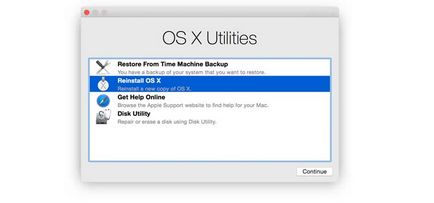
De ce am nevoie de: un mod de salvare disponibil pe disc utilitar de instalare OS X și restaurare de servicii de rezervă Time Machine. Încărcate într-un mod dorit, în cazul în care sistemul nu pornește în mod obișnuit, pentru a restabili dintr-o copie de rezervă sau de a reinstala.
Cum se obține: înăbuși comandă asociere (⌘) + semnal audio R după începerea pornirea calculatorului până când indicatorul de încărcare.
2. Startup Manager
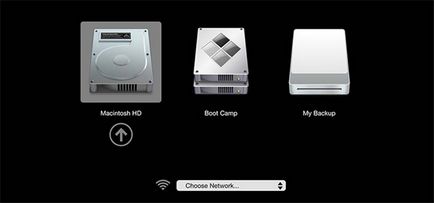
De ce ai nevoie: în cazul în care al doilea sistem este instalat pe un Mac la Windows, în acest meniu puteți selecta pentru a porni în OS X sau o fereastră.
Cum se ajunge acolo: țineți apăsată tasta Option (⌥) sau în mod direct de pe telecomandă Remote Mac Apple, pre-conjugat cu el, și țineți apăsat butonul de meniu.
3. Boot de pe CD / DVD

De ce am nevoie de: computerele Mac bazate pe Intel cu o unitate optică, sau cu un CD drive extern / DVD pot fi încărcate de pe disc. În prezența distribuției OS X pe un disc, puteți instala sistemul de operare.
Modul 4. disk extern
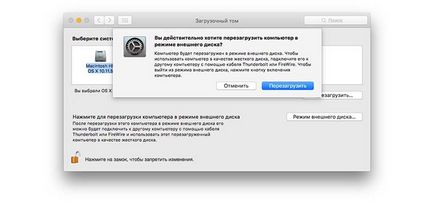
De ce aveți nevoie de: orice Mac cu FireWire sau Thunderbolt poate fi utilizat ca un dispozitiv de stocare extern la un alt Mac pentru a transfera cantități mari de date între calculatoare sau pentru a extinde de stocare pe al doilea calculator.
Cum se ajunge acolo: pre-nevoie pentru a merge la CONFIGURARE - disc de pornire și de a activa modul de disc. După aceea, în timpul încărcării, țineți apăsat butonul T.
Dacă nu doriți să riscați datele de pe disc Mac, pentru a alege stick-ul încăpătoare și rapid.
5. Modul de siguranță
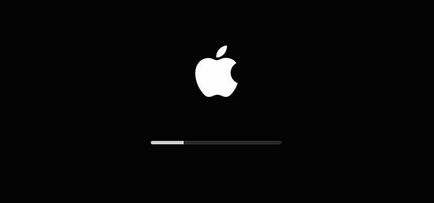
De ce aveți nevoie de: modul de siguranță vă permite să stabilească probleme cu sistemul de operare normală X. de boot Când sistemul este pornit, va verifica integritatea unității și numai componentele esențiale ale sistemului sunt difuzate. În cazul în care erorile la pornire a condus aplicații de la terți, sistemul va porni fara probleme.
Utilizați acest mod atunci când nu reușesc, și se blochează la boot Mac OS X. Dacă este încărcat, începe pentru a opri încărcarea automată a aplicațiilor care rulează cu sistemul.
6. Modul de recuperare de rețea

De ce ai nevoie: acest mod este similar cu cel anterior, dar vă permite să restaurați sistemul dintr-o distribuție descărcat de la Apple. Acest lucru va necesita să se conecteze la o rețea cu acces la Internet. ar trebui să utilizați acest mod în cazul în care suprafața discului pentru o recuperare normală deteriorat.
Cum se obține: utilizați o combinație de comandă (⌘) + Option (⌥) + R.
Salvați datele și să poată recupera de la o copie de rezervă va ajuta la dispozitive specializate de la Apple.
7. Resetarea PRAM / NVRAM
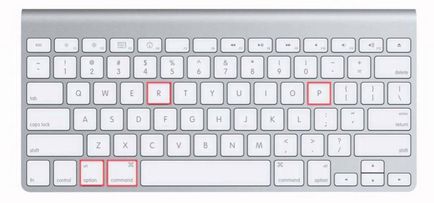
De ce am nevoie: de a păstra anumite setări (reglați volumul difuzorului, rezoluția ecranului, selectarea disc de pornire și informații despre cele mai recente erori critice) în secțiunea specială a memoriei Mac. Dacă apar erori, care pot fi asociate cu aceste setări, trebuie să le resetați.
Cum se ajunge acolo: țineți apăsată tasta Command + Option + P + R. După ton, țineți apăsată tasta până când repornește computerul și tu auzi de pornire de sunet a doua oară.
8. Modul de diagnosticare
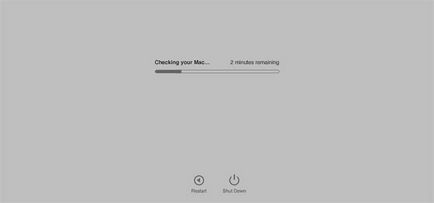
De ce ai nevoie: acest mod este proiectat pentru a testa componentele hardware ale Mac. El va dezvălui cauza unei defecțiuni de calculator. Dacă există suspiciunea unei defecțiuni componente Mac - încărcați și verificați.
9. Modul de diagnosticare de rețea

De ce ai nevoie: ca modul anterior este proiectat pentru testarea de umplere hardware. Cu toate acestea, în cazul în care există o problemă cu unitatea hard disk Mac sau SSD-drive, modul de rețea va încărca toate testele necesare cu serverul Apple.
Cum să obțineți: împinge Opțiunea combinație de taste (⌥) + D.
10. Boot de la serverul de boot prin rețea
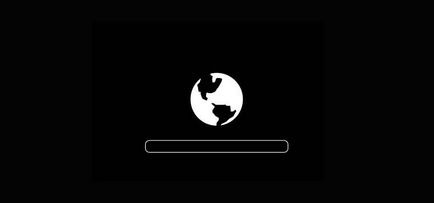
De ce ai nevoie: în acest mod, puteți instala sau repara sistemul de operare prin rețea. Acest lucru va necesita imaginea finit de disc care este stocată pe un server accesibil prin rețea.
Cum se ajunge acolo: trebuie doar să țineți apăsat butonul N.
Modul 11. Single-user

De ce am nevoie de: o linie de comandă va fi disponibilă în acest mod. Ar trebui să fie încărcate astfel încât numai dacă aveți experiență cu comenzi UNIX. Utilizatorii avansați vor fi în măsură să efectueze întreținerea tehnică a computerului și de sistem fix probleme.
Cum se obține: comandă de împingere combinație (⌘) + S.
12. Modul verbose
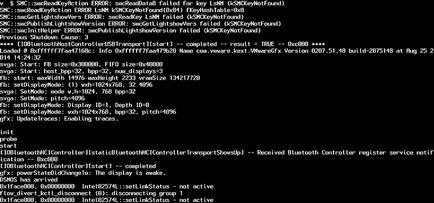
De ce ai nevoie: acest mod nu diferă de la un standard de pornire Mac. Cu toate acestea, în timpul pornirii sistemului în loc de afișare de obicei, veți vedea o pornire detaliată de protocol. Poate fi necesar să se înțeleagă în cazul în care procesul de boot sistem de operare este o eroare sau defecțiune. Vă rugăm să rețineți că acest mod este destinat utilizatorilor experimentați.
Cum se obține: comandă de împingere combinație (⌘) + V.
13. Resetarea parametrilor de control ale sistemului regulatorului (SMC)

De ce am nevoie de: o scutire similară ar trebui să se aplice oricăror erori de sistem, care nu dispar la repornirea sistemului, opriți / pe calculator. Mai jos este o listă de probleme similare, în care experții Apple a recomanda pentru a reseta setările controlerului:
- Wanton rotative ventilator de calculator la viteză mare (atunci când Mac este nici o sarcină);
- funcționarea necorespunzătoare a luminii de fundal tastaturii;
- lucru incorectă a indicatorului de putere;
- pe un laptop nu este de lucru indicator de baterie în mod corespunzător;
- Iluminarea afișajului nu este reglementată sau controlată în mod incorect;
- Mac nu răspunde atunci când apăsați butonul de alimentare;
- Notebook răspunde în mod incorect la deschiderea și închiderea capacului;
- calculator te du-te la culcare;
- Probleme apar atunci când încărcarea bateriei;
- Portul MagSafe LED afișează incorect modul curent de funcționare;
- aplicație nu funcționează corect sau atârnă la pornire;
- Erori apar atunci când se lucrează cu un afișaj extern.
Cum se ajunge acolo: pe diverse Mac resetată prin diferite moduri.
Pe computere desktop:
-
1. Opriți calculatorul.
-
2. Deconectați cablul de alimentare.
-
3. Așteptați timp de 15 secunde.
-
4. Conectați cablul de alimentare.
-
5. Așteptați 5 secunde și apăsați butonul de pornire.
Pe un laptop baterie nedemontabile:
-
1. Opriți calculatorul.
-
2. Conectați sursa de alimentare cu ajutorul unui adaptor sau printr-un MagSafe USB-C.
-
3. Țineți combinația Shift + Control + Option pe tastatura la stânga și țineți-le, apăsați butonul de pornire.
-
4. Eliberați tastele și, din nou, apăsați butonul de pornire.
Pe laptop-uri cu baterie detașabilă:
-
1. Opriți calculatorul.
-
2. Deconectați adaptorul de alimentare.
-
3. Scoateți bateria.
-
4. Apăsați butonul de alimentare și țineți-l timp de 5 secunde.
-
5. Introduceți bateria, conectați adaptorul CA și porniți calculatorul.
Vrei sa primesti noutati de la Apple? Da | nu

De ce este nevoie de ele și când să le folosească. De obicei, Mac care rulează fără probleme. Cu toate acestea, oricine poate fi confruntat cu problema, care nu va permite OS X să pornească. Sistemul are un set complet de instrumente pentru situații de urgență pornirea computerului, restabilirea sistemului și modalitățile specifice de pornire la situații neobișnuite. Să studiem mai în detaliu toate opțiunile posibile pentru descărcarea Mac. Vă mulțumim pentru.